百度地图 - - 结合echarts实现数据展示
实现效果图:
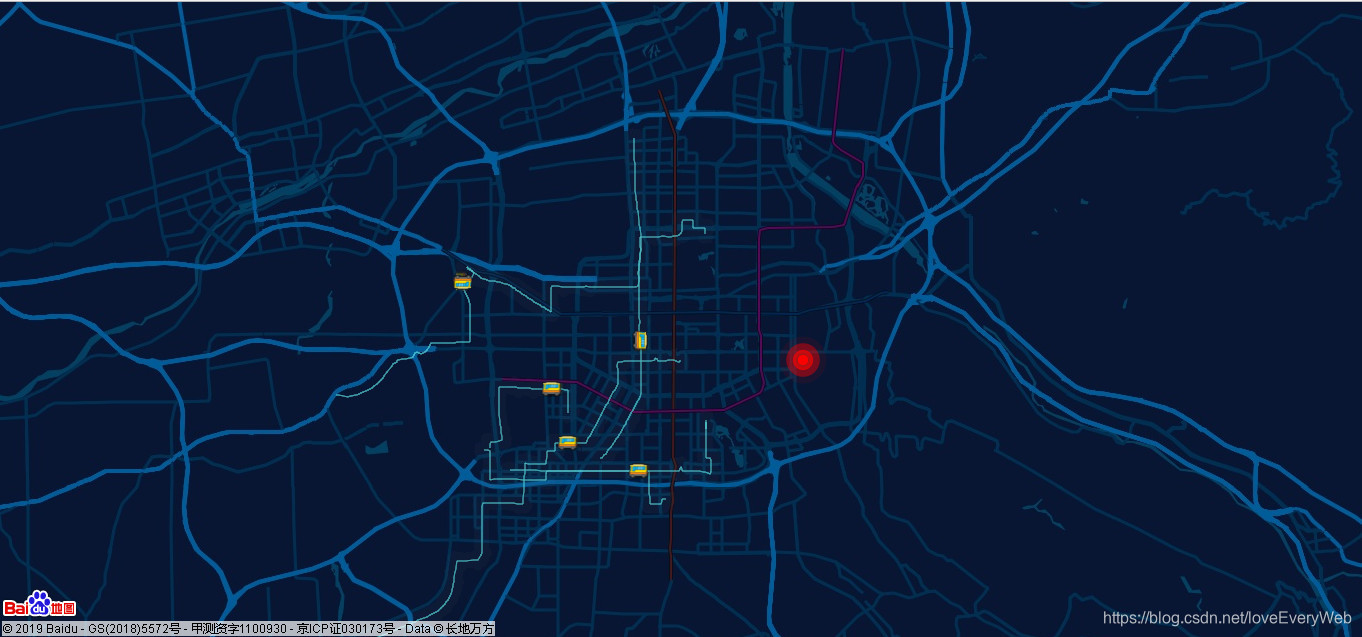
- 引入第三方插件包
百度地图API: http://lbsyun.baidu.com/index.php?title=jspopular3.0/guide/getkey
echarts官网:https://echarts.baidu.com/option.html#title<script src="./jquery-1.12.2.js"></script> <!--引入百度地图,ak秘钥自己去百度API申请--> <script src="http://api.map.baidu.com/api?v=2.0&ak=百度秘钥"></script> <!-- 引入 ECharts --> <script src="./echarts.js"></script> <!-- 引入百度地图扩展 --> <script src="./bmap.js"></script> - 获取部分公交线路数据,组成json文件
// 创建地图实例,container为地图div盒子的id var map = new BMap.Map("container"); // 设置地图中心点和缩放级别 map.centerAndZoom(new BMap.Point(108.843291, 34.214095), 12); // 获取公交线路 var busline = new BMap.BusLineSearch(map, { renderOptions: {}, onGetBusListComplete: function (result) { if (result) { var BusItem = result.getBusListItem(0); busline.getBusLine(BusItem); } }, onGetBusLineComplete: function (BusLine) { if (BusLine) { //获取到具体的公交对象 var arr = []; for (var i = 0; i < BusLine.Ti.ia.length; i++) { arr.push([BusLine.Ti.ia[i].lng, BusLine.Ti.ia[i].lat]); } // 数据 console.log(JSON.stringify({ // 根据echarts多线图配置所需要的配置项 "coords": arr, "lineStyle": { "normal": { "color": "rgba(90,221,223,1)" } } })); } } }); //将获取的json文件暂存 busline.getBusList('900'); // 获取多个公交线路 // 将控制台打印的多条公交线路复制到json文件中,组成一个数组 ... - 创建 echarts 实例,将json数据加载到echarts图表中,效果展示如图所示
function mapChart(id, data) { // 创建echarts实例 var myChart = echarts.init(document.getElementById(id)); var options = { bmap: { // 地图展示的中心点 center: [108.954248, 34.276169], // 地图缩放级别 zoom: 12, // 开启地图缩放、平移 roam: true, mapStyle: { styleJson: [ // 此处为自定义地图样式,更多配置项参考百度地图API ] } }, series: [{ // 创建多线图 type: 'lines', // 使用百度坐标 coordinateSystem: 'bmap', polyline: true, //是否多线段 data: data, silent: true, // 图形是否不影响触发鼠标事件 lineStyle: { normal: { opacity: 0.2, width: 1 } }, tooltip: { show: false }, progressiveThreshold: 500, //单系列图形数量超过该阈值时,使用渐进式渲染 progressive: 100 // 渐进式渲染每帧绘制图形数量 }, { type: 'lines', coordinateSystem: 'bmap', polyline: true, data: data, silent: true, // 图形是否不影响触发鼠标事件 lineStyle: { normal: { width: 0.3 } }, tooltip: { show: false }, effect: { constantSpeed: 10, // 特效图形移动动画是否是固定速度 show: true, trailLength: 0.05, // 特效尾迹长度 // 图标,及图标大小大家可以自行搜索 symbol: 'image://gongjiaoche.png', symbolSize: [16, 20], // 特效标记大小 }, zlevel: 1 }, { // 气泡涟漪图 type: 'effectScatter', coordinateSystem: 'bmap', rippleEffect: { scale: 5 }, itemStyle: { normal: { color: '#f00', shadowBlur: 10, shadowColor: '#333' } }, data: [{ name: '123', // 气泡图地图位置与大小 value: [109.023383, 34.257195, 10] }] }] }; myChart.setOption(options); return myChart; } // 通过请求json文件,获取data数据; $.ajax({ url: './data.json', type: 'get', success: function (data) { // 创建echarts实例对象 var xianMapChart = mapChart('baiduMap', data); //根据echarts获取地图对象 var xianMap = xianMapChart.getModel().getComponent('bmap').getBMap(); // 地图禁止拖拽 xianMap.disableDragging(); // 地图禁止平移缩放 xianMap.disableScrollWheelZoom(); // 地图点击事件,比如:可以获取地图某一点的坐标位置 xianMap.addEventListener('click', function (e) { console.log(e.point.lng, e.point.lat); }); } }) - 鉴于心急的小伙伴可能想直接看效果,笔者将代码放置百度网盘,地址: https://pan.baidu.com/s/15LUxx5RmJ22GBcYNMbeK5w 提取码: u863,将代码里面的百度地图秘钥替换为自己的即可;
- 百度地图总结:
使用百度地图可以结合echarts多线图、气泡图等实现更炫酷的大数据展示,百度地图常用的功能有:添加点标记、添加遮罩层、轨迹绘制等;
高德地图 - - 最友好的地图
- 效果图:
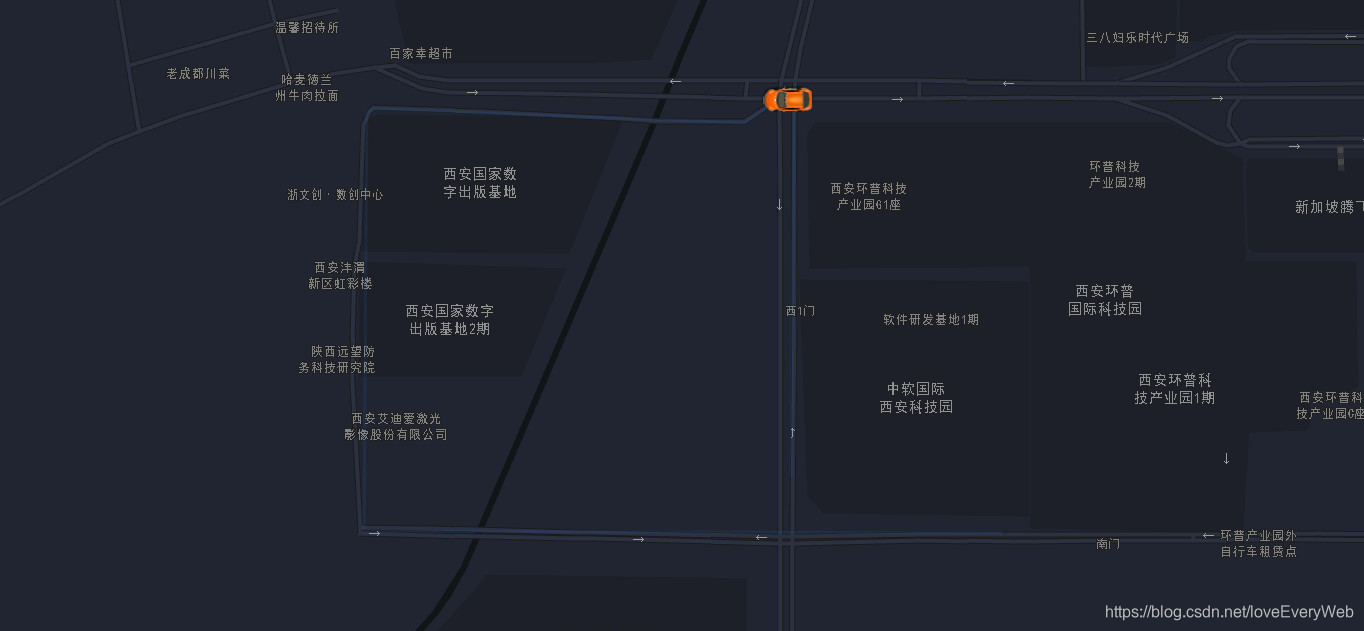
- 初始化高德地图
高德地图API: https://lbs.amap.com/api/javascript-api/summary<div id="gaodeMap"></div> <script type="text/javascript" src="https://webapi.amap.com/maps?v=1.4.15&key=秘钥自己申请哦"> <script> // new 地图实例 var map = new AMap.Map('gaodeMap', { //监控地图容器尺寸变化 resizeEnable: true, // 自定义地图样式 mapStyle: "amap://styles/7c13eb0af6a645ee3c9fb2fc4e671f05", //是否支持可以扩展最大缩放级别 expandZoomRange: true, // 地图缩放 zooms: [15, 24], //地图中心点 center: [108.836938, 34.207766], //地图是否可旋转 rotateEnable: true, rotation: 0 }); </script> - 高德地图添加自定义点标记
// 添加点标记 function addMarker(map, posArr, isSelf, icon, text) { var myIsSelf = isSelf || false; if (!myIsSelf) { var marker = new AMap.Marker({ //图标 icon: icon || "https://webapi.amap.com/images/car.png", // 图标中心偏移量 offset: new AMap.Pixel(-26, -13), // 图标是否根据路线自动旋转 autoRotation: true, angle: -90, position: posArr || [116.405467, 39.907761] }); marker.setMap(map); return marker; } else { var marker = new AMap.Marker(); var markerContent = document.createElement('div'); //自定义点标记内容 var markerImg = document.createElement('img'); markerImg.className = "markerIngLat"; markerImg.src = icon || "https://webapi.amap.com/images/car.png"; markerContent.appendChild(markerImg); //点标记的文本 var markerSpan = document.createElement('span'); markerSpan.className = "marker"; markerSpan.innerHTML = text || ''; markerContent.appendChild(markerSpan); marker.setContent(markerContent); marker.setPosition(posArr); marker.setMap(map); return marker; } } - 高德地图添加覆盖层
//添加覆盖层 -- 作用:设置高清地图,用于显示超过当前地图支持的缩放级别时使用 function addPic(image, map) { var image = image; var imageLayer = new AMap.ImageLayer({ url: image, //地图位置:左上角&右下角 bounds: new AMap.Bounds( [120.30460, 31.47510], [120.326049, 31.488082] ), zooms: [0, 20], zIndex: 100 }); imageLayer.setMap(map); } - 高德地图根据数据添加轨迹移动
// 绘制轨迹 var lineArr = [ [108.836914, 34.208298], [108.836946, 34.211652], [108.836792, 34.21165], [108.83641, 34.211444], [108.832435, 34.211569], [108.832363, 34.21153], [108.832333, 34.207824], [108.839178, 34.207806] ]; var polyline = new AMap.Polyline({ map: map, path: lineArr, showDir: false, // 展示标记 strokeColor: "#28F", //线颜色 strokeOpacity: 0.1, //线透明度 strokeWeight: 3, //线宽 // strokeStyle: "solid" //线样式 }); marker.on('moving', function (e) { // 可以对点标记在移动过程中监听 }); setTimeout(function() { marker.moveAlong(lineArr, 200); },1000); - 高德地图添加事件监听
map.on('click',function(e) { console.log(e.lnglat.getLng(), e.lnglat.getLat()); }); - 高德地图总结:
拥有最友好的API文档,使用最方便,包含常用功能:自定义样式,添加自定义点标记,添加覆盖层,绘制轨迹等功能。
美中不足: 自定义地图样式之后,无法设置中英文切换,设置后会导致自定义样式不生效。
Google地图 - - 中英文切换地图
-
google API: https://code.google.com/apis/console 有可能被拦截
-
初始化Google map:
// 秘钥申请需要绑定信用卡哦 <script src="http://ditu.google.com/maps?file=api&hl=zh-CN&v=2&key=申请您的秘钥" type="text/javascript"></script> <script> var mapOptions = { //初始化地图中心点 conter: new google.maps.LatLng(lat,lng), zoom: 14, mapTypeId: google.maps.MapTypeId.ROADMAP, scrollWheel: true, styles: [ // 地图自定义样式 ] }; var map = new google.maps.Map(document.getElementById('googleMap'), mapOptions); </script>API秘钥申请参考: http://www.360doc.com/content/18/0929/07/3175779_790580333.shtml
自定义地图样式请参考(Snazzy Maps 是一个提供 Google 地图配色大全的网站):
https://snazzymaps.com/ -
Google地图添加点标记
// 你没看错,又是一个插件 RichMarker,谷歌添加自定义点标记的插件 var myLatLng = new google.maps.LatLng(e.latLng.lat(), e.latLng.lng()); var endMarker = new RichMarker({ position: myLatLng, map: map, content: '<div class="dot-marker" id="123"> <img src="img/selected03.png" /></div>' }); -
Google地图添加覆盖层
var imageBounds = { north: 37.568893, south: 37.536901, east: 15.105006, west: 15.044304 }; var historicalOverlay = new google.maps.GroundOverlay('img/map_bg.png', imageBounds); historicalOverlay.setMap(map); -
Google地图添事件监听
google.maps.event.addListener(map, 'click', function(event) { console.log(event.latLng.lat(), event.latLng.lng()); });
三大地图汇总 - - 淘金
- 通过三大地图的介绍,我相信大家肯定掌握了一个规律,好像地图的用法基本都一样了,初始化地图、自定义地图样式、添加自定义点标记、添加覆盖层、根据数据画轨迹等…没有错,应该所有的地图API最常用的功能都是如此!
- 百度地图可以通过结合echarts的多线图、气泡图等实现炫酷的大数据展示;
- 高德地图的API文档、以及实例demo都是最友好的,最容易上手的地图,值得推荐;
- Google地图API文档,秘钥注册等方面都不友好,但是人家可以实现中英文切换,满足某些国际项目的需要。
























 345
345

 被折叠的 条评论
为什么被折叠?
被折叠的 条评论
为什么被折叠?








